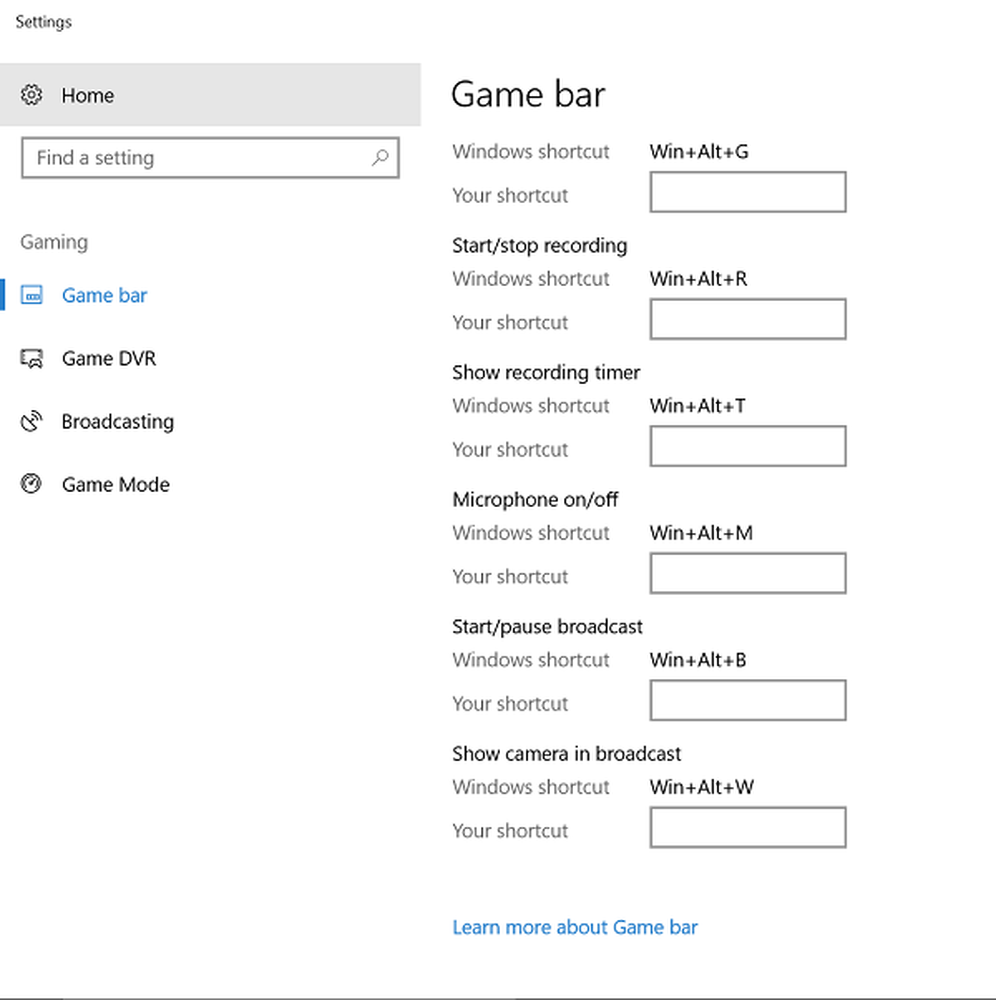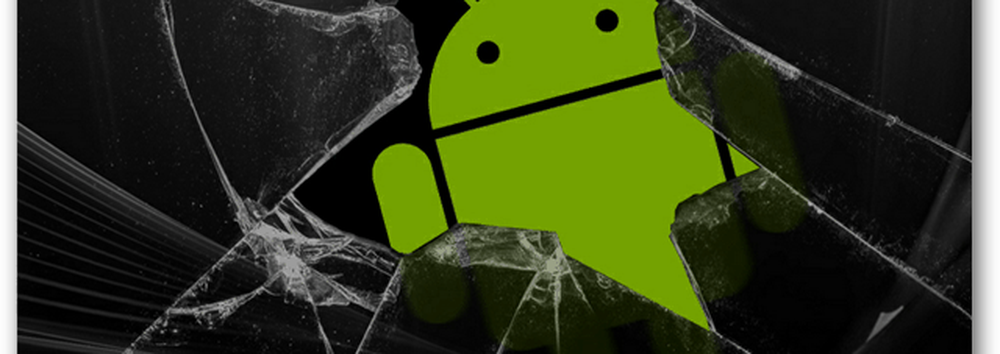Stellen Sie Artist Art von Groove Music als Desktop-Hintergrund von Windows 10 ein

Die Künstlerkunst von Groove Music ist nicht das Gleiche wie Albumcover, sondern eine Bilderserie der Musiker. Sie können die aktuell gespielte Künstlergrafik anzeigen, indem Sie während der Wiedergabe eines Songs in der linken unteren Ecke auf das Albumminiaturbild klicken.
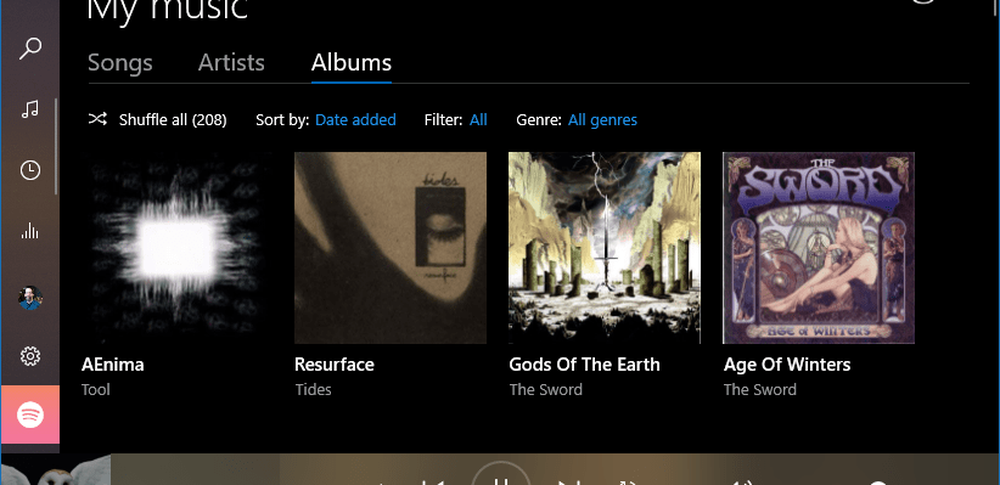
Um die Künstlergrafik zu finden, klicken Sie auf die Albumcover-Miniaturansicht der aktuell wiedergegebenen Musik.
Dann sehen Sie, wie sich andere Band- und Künstlerbilder drehen, während die Musik abgespielt wird.
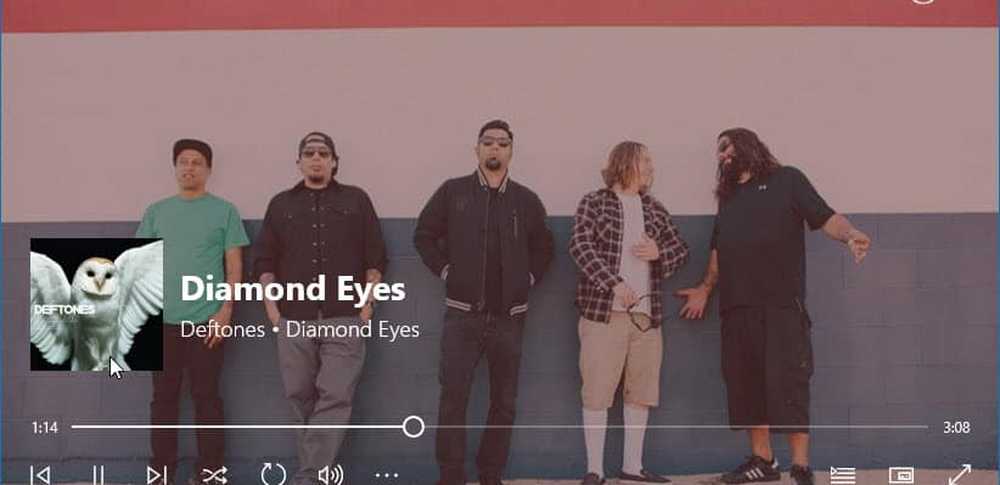
Artist Art wird während des Abspielens des Albums in der Groove Music App gedreht.
Erstellen Sie einen Music Artist Art Desktop oder sperren Sie den Bildschirmhintergrund
Öffnen Sie die Groove Music-App und klicken Sie auf Einstellungen (Zahnradsymbol) im linken unteren Bereich, um die Artist-Art als Desktop- oder Sperrhintergrund festzulegen. Scrollen Sie dann nach unten und betätigen Sie einen oder beide Schalter, um das Album des Künstlers auf dem Desktop oder dem Sperrbildschirm zu aktivieren.
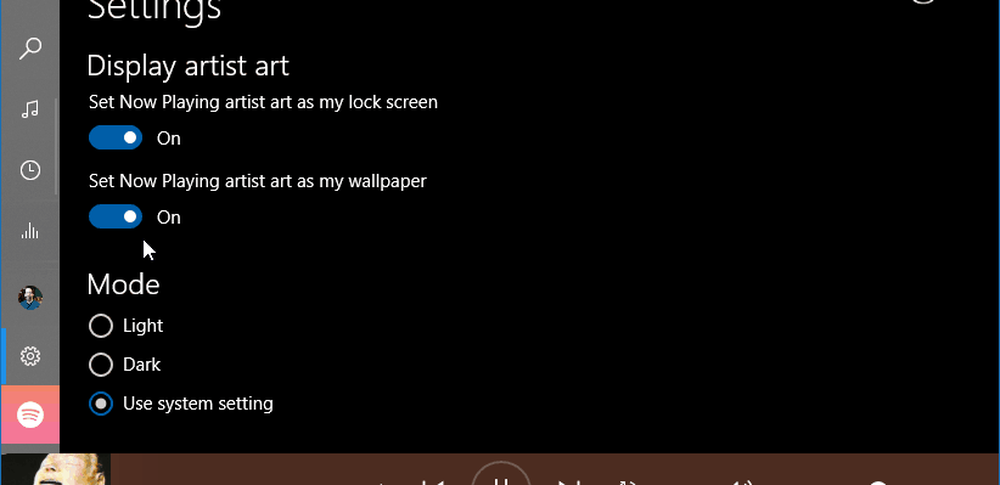
Hier ein paar Dinge zu beachten. In meinen Tests variiert die Grafik, die angezeigt wird, je nachdem, was sich im Quellmusikordner befindet. Wenn sich im Musikordner keine Kunst befindet, wird auf dem Desktop nichts angezeigt.
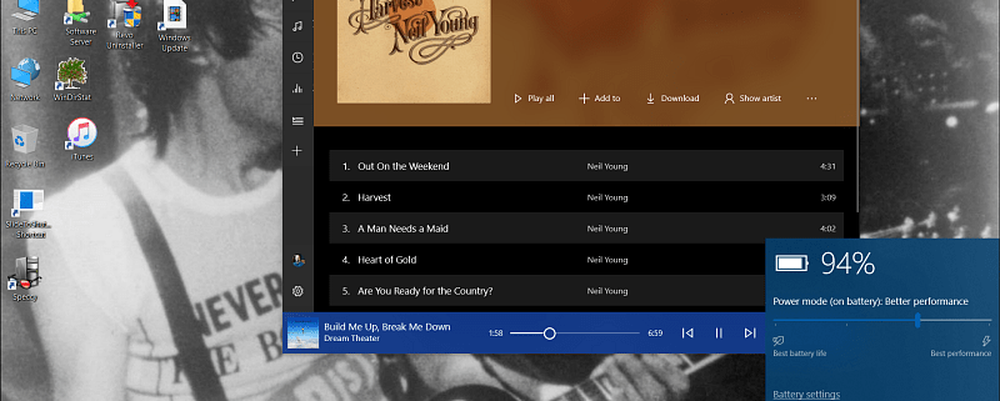
Hier ist ein Beispiel für die Kunst der Künstler von Neil Young, die als Desktop-Hintergrund unter Windows 10 eingestellt ist.
Beachten Sie jedoch, dass das Hintergrundbild, das Sie ursprünglich als Hintergrundbild festgelegt hatten, nach dem Schließen von Groove Music nicht mehr angezeigt wird. Sie müssen es manuell ändern, indem Sie zu wechseln Einstellungen> Personalisierung> Hintergrund. Um dorthin zu gelangen, klicken Sie einfach mit der rechten Maustaste auf den Desktop und wählen Sie Personalisierung.
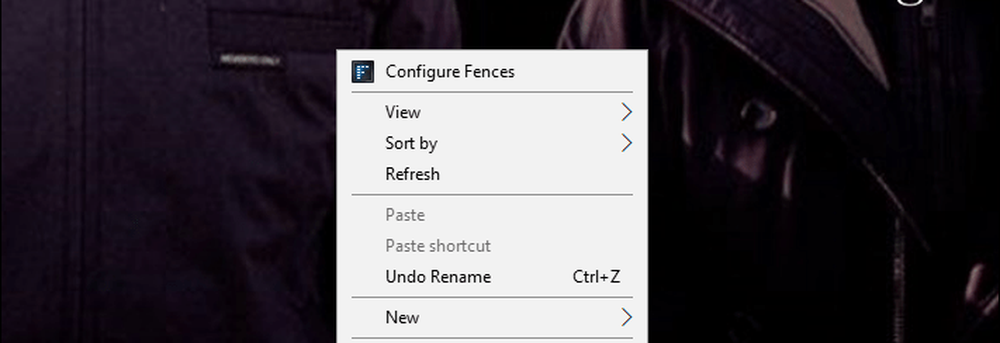
Dann können Sie hier den Hintergrund auswählen, den Sie verwenden möchten. Beachten Sie, dass Sie viele der anderen Optionen für die künstlerische Gestaltung von zuvor von Groove Music gespielter Musik sehen können.

Verwenden Sie Groove Music auf Ihrem Windows 10-System, um lokale Dateien wiederzugeben, oder verwenden Sie etwas anderes? Teilen Sie uns Ihre Meinung im Kommentarbereich mit. Besuchen Sie auch unsere Windows 10-Foren, um weitere Informationen und Tipps zur Fehlerbehebung zu erhalten.